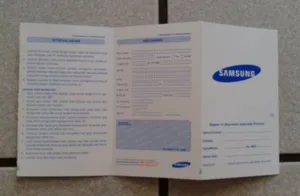Finoo.id – Cara Menyambungkan WiFi Ke TV Polytron Paling Tepat. Dengan adanya kemajuan teknologi, TV layar datar tidak hanya berguna untuk menonton acara TV biasa. Kini, TV dapat terhubung dengan jaringan internet untuk streaming multimedia.
Sekarang, TV LED sudah banyak tersedia dan menggantikan TV lama yang menggunakan tabung. Harganya juga semakin terjangkau karena persaingan pasar yang ketat di Indonesia.
Banyak masyarakat yang mengerti tentang teknologi dan memanfaatkan semua fitur pada TV LED, bukan hanya untuk menonton program TV tertentu saja. Mereka bahkan menghubungkan TV dengan perangkat eksternal dan Wi-Fi.
Namun, masih ada beberapa orang yang kurang terampil dalam mengoperasikan perangkat elektronik terbaru, terutama bagi pemula yang baru pertama kali membeli produk TV LED dari merek Polytron.
Cara Menyambungkan WiFi ke TV Polytron
Sebagian besar masyarakat kini sadar akan teknologi dan memanfaatkan semua fitur pada TV LED, bukan hanya untuk menonton saluran tertentu, tetapi juga untuk menghubungkan dengan berbagai perangkat eksternal dan bahkan terhubung dengan WiFi.
Namun, masih ada sebagian orang yang kurang mahir dalam mengoperasikan perangkat elektronik terbaru, terutama bagi pemula yang baru pertama kali membeli produk TV LED dari merek Polytron.
Cara Menyambungkan WiFi ke Smart TV Polytron
Setelah mempertimbangkan dengan matang, banyak orang memilih Smart TV Polytron karena berbagai alasan yang masuk akal. Tidak lagi rahasia umum bahwa merek ini menawarkan unit dengan spesifikasi tinggi dengan harga yang terjangkau.
Contohnya, dengan harga yang sama, kamu bisa membeli Smart TV Polytron daripada merek lain yang hanya menawarkan produk LED biasa. Selain itu, kualitas perangkat juga terbilang baik karena produsen memberikan masa garansi yang panjang.
Smart TV memiliki hardware WiFi yang sudah terpasang di dalamnya untuk mendukung koneksi internet secara langsung. Jadi, kamu tidak perlu membeli perangkat tambahan jika ingin menonton Youtube atau bermain game online.
Berikut ini adalah panduan untuk menghubungkan Smart TV Polytron ke WiFi:
- Aktifkan internet nirkabel dari hotspot smartphone atau IndiHome.
- Tekan tombol power pada remote untuk menyalakan smart TV Polytron.
- Tunggu sebentar sampai perangkat televisi menyala sepenuhnya.
- Tekan tombol home di remote kontrol lalu pilih opsi setting.
- Akan muncul notifikasi jendela baru dan pilih bagian network.
- Pilih network configuration lalu pilih wireless untuk koneksi nirkabel.
- Di opsi available network akan muncul jaringan WiFi yang tersedia.
- Pilih jaringan WiFi kamu dan tunggu sebentar sampai terhubung.
- Proses ini selesai dengan baik dan internet sudah terhubung.
Smart TV dari merek Polytron ini mendukung penamaan khusus untuk memudahkan dikenali oleh perangkat eksternal.
Cara Menyambungkan WiFi ke TV Polytron Biasa
TV LED biasa dari merek Polytron ternyata juga bisa terhubung ke internet secara wireless melalui WiFi, namun kamu membutuhkan perangkat eksternal seperti Anycast atau Android Box untuk mendukung fitur tersebut.
1. Samungan WiFi Melalui Android Box
Android Box dapat mengubah TV LED biasa menjadi smart TV yang dilengkapi dengan banyak fitur. Perangkat ini berbentuk kotak kecil yang dihubungkan secara eksternal melalui kabel HDMI dan harganya tergantung pada spesifikasinya.
Berikut adalah cara untuk menghubungkan WiFi ke TV Polytron melalui Android Box:
- Siapkan satu unit Android TV Box merek apa pun.
- Hubungkan kabel HDMI antara Android Box dan TV Polytron.
- Colokkan kabel power di Android Box lalu sambungkan ke stop kontak.
- Nyalakan Android Box dan TV Polytron melalui tombol power pada remote masing-masing.
- Ubah masukan eksternal pada TV Polytron menjadi HDMI.
- Pada layar televisi, akan muncul tampilan dari device Android Box tersebut.
- Selanjutnya, proses konfigurasi hanya terletak pada unit Android Box.
- Masuk ke pengaturan Android Box dan pilih network untuk mengonfigurasi WiFi.
- Tekan opsi wireless network dan pilih WiFi.
- Pilih salah satu jaringan WiFi yang tersedia dan tunggu sampai terhubung.
Jika koneksi WiFi berhasil terhubung, kamu dapat menggunakan produk LED dari merek Polytron layaknya smart TV pada umumnya.
2. Samungan WiFi Melalui Anycast
Anycast dapat menjadi alternatif yang lebih terjangkau karena harganya hanya beberapa puluh ribu rupiah. Meskipun produk ini tidak bisa menjadikan TV LED biasa menjadi smart TV, tetapi Anycast dapat menampilkan layar dari ponsel.
Anycast mendukung koneksi WiFi sehingga kamu bisa mengakses semua fitur pada ponsel melalui TV Polytron. Berikut ini adalah panduan lengkapnya:
- Siapkan perangkat Anycast Dongle dan sambungkan ke port HDMI pada TV Polytron.
- Sambungkan juga kabel data dari port micro USB pada Anycast ke port USB pada televisi.
- Tekan tombol power pada remote untuk menyalakan TV dan ubah masukan input ke HDMI.
- Siapkan ponsel Android dan aktifkan fitur screen mirror.
- Kamu bisa menggunakan aplikasi seperti Anyview.
- Tunggu beberapa saat sampai kedua perangkat terhubung melalui WiFi.
3. Pakai STB
Cara selanjutnya untuk menyambungkan WiFi ke TV Polytron adalah dengan menggunakan perangkat STB. Cara ini sebenarnya tidak jauh berbeda dengan menggunakan Android Box, hanya saja fitur di dalamnya sedikit karena perangkat ini dirancang khusus untuk mengubah siaran analog menjadi digital.
Untuk menyambungkan WiFi ke TV Polytron melalui STB, pastikan perangkat STB yang kamu miliki sudah mendukung fitur WiFi dan telah dibeli WiFi adapter. Berikut ini adalah cara menyambungkannya:
- Sambungkan perangkat STB ke TV.
- Nyalakan kedua perangkat dan ubah tampilan TV ke perangkat STB.
- Di menu STB, masuk ke pengaturan.
- Pilih pengaturan Jaringan.
- Pilih Wireless Network dan pilih WiFi.
- Pilih jaringan WiFi yang tersedia dan masukkan password jika diperlukan.
- Selesai, sekarang kamu bisa menonton Youtube atau Netflix jika STB mendukung.
TV Tidak Bisa Terkoneksi Wifi? Periksa Penyebabnya
Meskipun sudah mengetahui cara menyambungkan WiFi ke TV, masih ada kemungkinan mengalami kegagalan. Namun, jangan panik. Ini bukan berarti TV kamu rusak. Ada beberapa masalah yang biasanya menyebabkan ini terjadi, di antaranya:
Jaringan Internet Bermasalah
Jangan terburu-buru berpikir bahwa TV kamu di rumah rusak karena tidak bisa tersambung dengan WiFi. Cobalah berpikir sebaliknya. Kemungkinan kesalahan ada pada jaringan WiFi yang membuatnya sulit atau bahkan tidak bisa tersambung ke TV.
Maka, coba periksa jaringan WiFi dengan menggunakan perangkat android yang kamu miliki. Jika perangkat tersebut tidak dapat tersambung ke jaringan, kemungkinan memang sedang ada masalah pada jaringan WiFi, bukan pada TV-nya.
Terlalu Jauh Dari Jangkauan Sinyal Wifi
Posisi sangat mempengaruhi koneksi. Maka, pastikan bahwa letak TV tidak terlalu jauh dari WiFi atau koneksi internet. Jangkauan akses poin sangat mempengaruhi sinyal yang diterima. Apabila sinyalnya lemah, bisa saja Smart TV tidak dapat terhubung dengan internet.
Software Perlu Diupdate
Penyebab yang ketiga mungkin cukup jarang diketahui, tapi firmware atau software yang usang bisa menjadi kendala tersendiri. Solusinya adalah dengan melakukan pembaruan. Caranya adalah dengan cek pada pilihan pengaturan > dukungan > pembaruan perangkat > perbarui sekarang.
Artikel Terkait :
- Cara Menyambungkan HP Ke TV Coocaa Paling Mudah & Tepat
- Cara Menyambungkan HP Ke TV Panasonic Paling Mudah dan Tepat
- Cara Menyambungkan HP Ke TV TCL Paling Mudah
Penutup
Demikianlah artikel finoo.id yang membahas tentang cara menyambungkan WiFi ke TV Polytron yang dapat kami bagikan.
Semoga informasi ini dapat membantu kalian dalam menghubungkan TV Polytron kalian dengan jaringan WiFi dan menikmati konten yang lebih luas dan berkualitas.
Jangan lupa untuk selalu memperhatikan petunjuk penggunaan yang tertera pada perangkat kalian dan melakukan konfigurasi dengan benar. Terima kasih telah membaca, semoga berhasil!